Часть 2. Создание нового проекта и импортирование файла
Теперь создадим проект для клиентской части приложения-примера и импортируете в него файл.
Параметры нового проекта:
- Название проекта, Client.
- Расположение файлов проектов, по умолчанию (каталог рабочего пространства).
- Каталоги для исходного и компилированного кода должны иметь названия src и bin.
Перейдите в меню File > New.
Обратите внимание, что в Developer Studio можно создать ряд ресурсов, которые являются специфичными для задач разработки на ABL. В этом случае выберите OpenEdge Project.
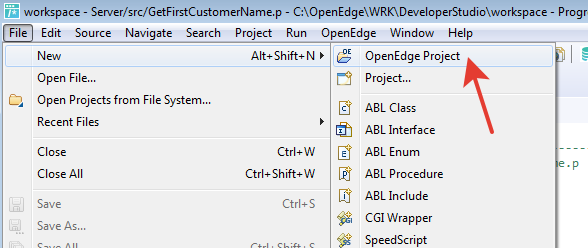
Обратите внимание на то, что вы можете создавать серверные, клиентские или общие проекты OpenEdge. Каждый тип проекта OpenEdge содержит свои собственные специфические аспекты. Сейчас мы создадим общий проект. Щёлкните значок General, чтобы создать базовый проект OpenEdge.
Также обратите внимание, что при создании проекта Developer Studio устанавливает расположение проекта в том же месте, что и рабочее пространство.
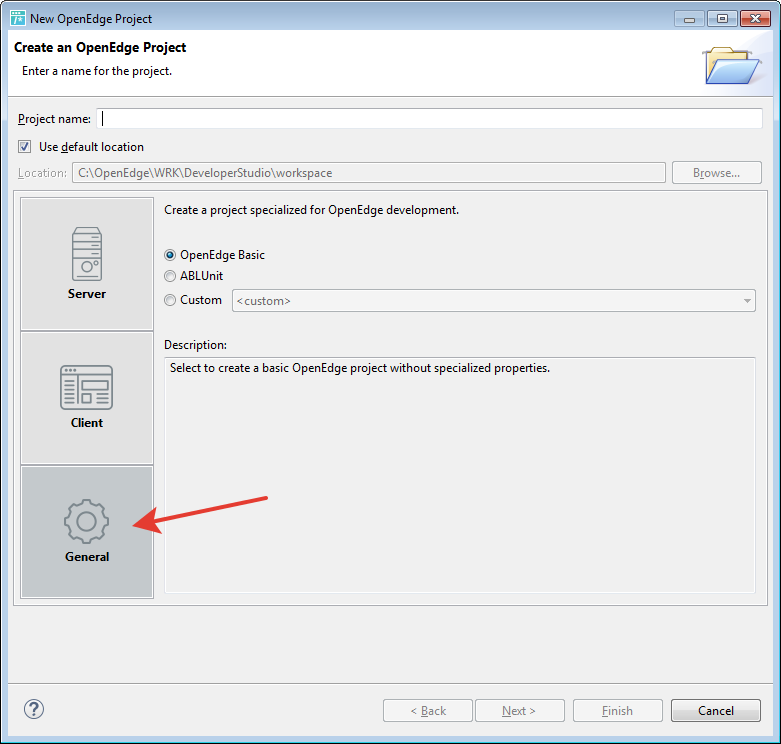
В качестве названия проекта в поле Project name введите Client.
Щёлкните по кнопке Next.
Далее укажите Use project-specific AVM и Use separate source and r-code directories, а затем замените rcode на bin в поле R-code directory.
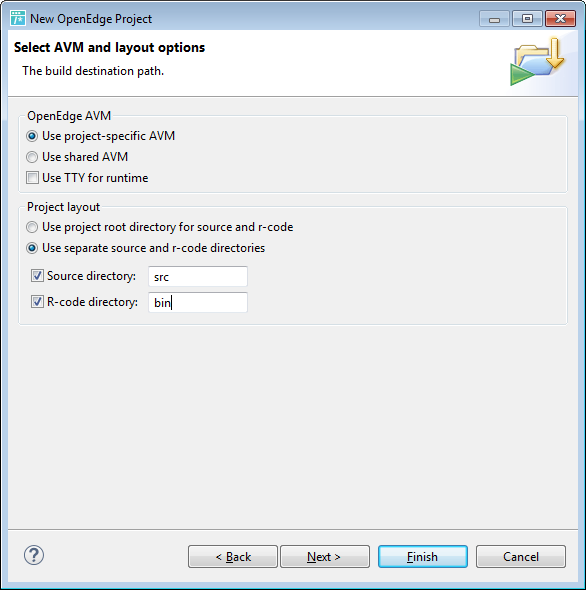
Щёлкните по кнопке Next.
Это новый проект, поэтому пока оставьте значения по умолчанию в PROPATH.
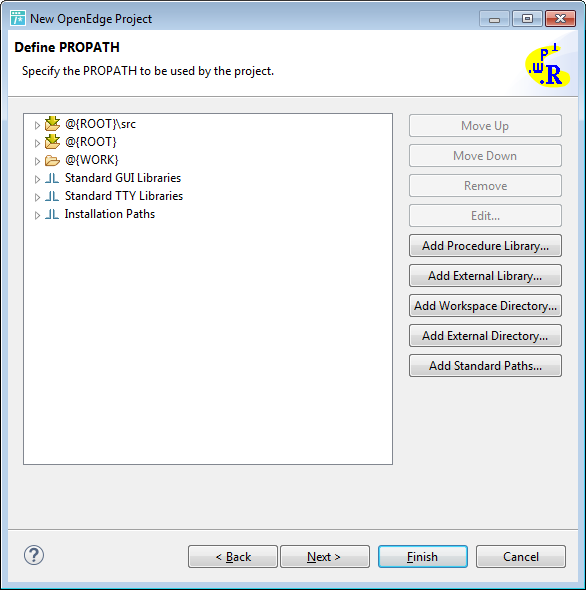
Щёлкните по кнопке Next.
Поскольку этот проект будет содержать только клиентский код, не указывайте параметры подключения к базе данных.
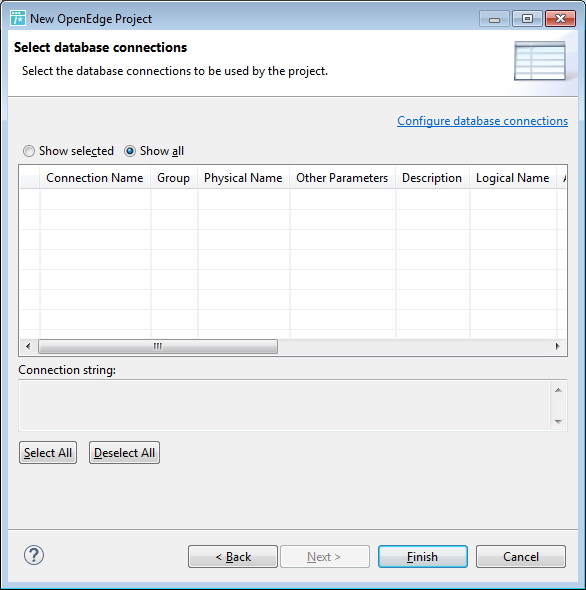
Щёлкните по кнопке Finish.
Вы должны увидеть только что созданный проект с папками src и bin.
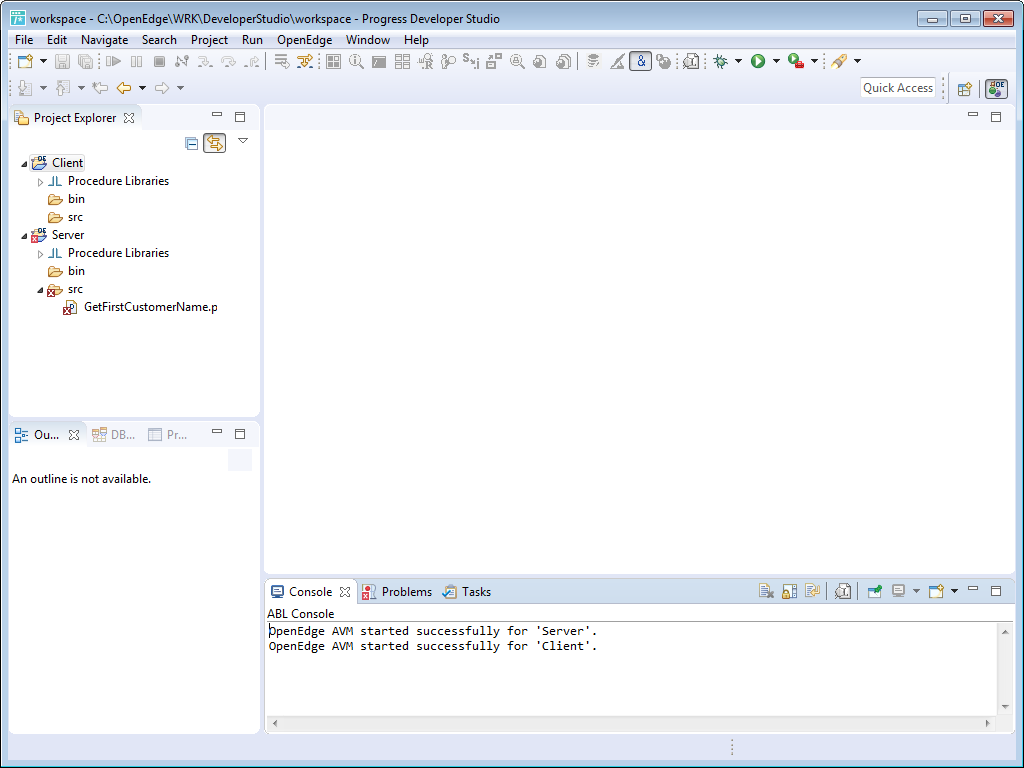
Далее добавим подкаталог в каталог src проекта Client.
В Project Explorer перейдите к каталогу src проекта Client, щёлкните по нему правой кнопкой мыши и выберите пункт меню New > Folder.
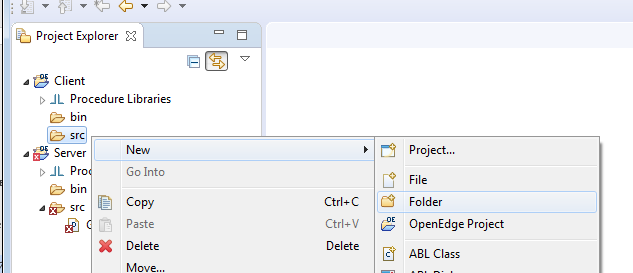
Введите Test в качестве имени каталога в поле Folder name.
Щёлкните по кнопке Finish.
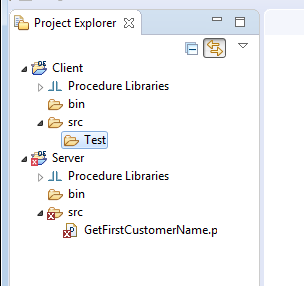
Далее импортируем исходный файл ABL в свой проект.
Откройте проводник Windows и перейдите в каталог C:\OpenEdge\WRK\DeveloperStudio\Exercise. Расположение каталога DeveloperStudio в вашем случае может отличаться.
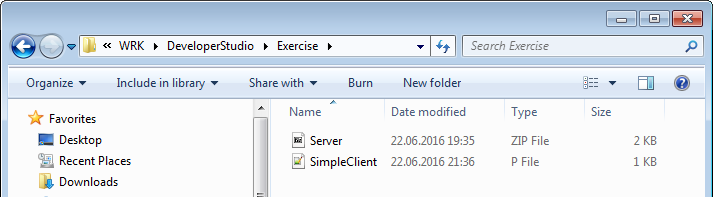
Выделите файл SimpleClient.p и с помощью мыши перетащите его в каталог Client\src\Test в Project Explorer.
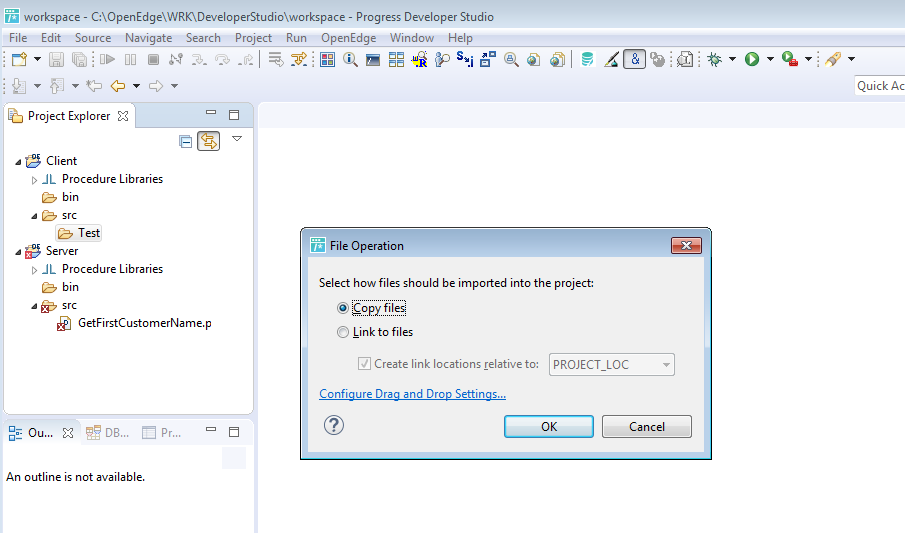
Выберите Copy files и щёлкните OK.
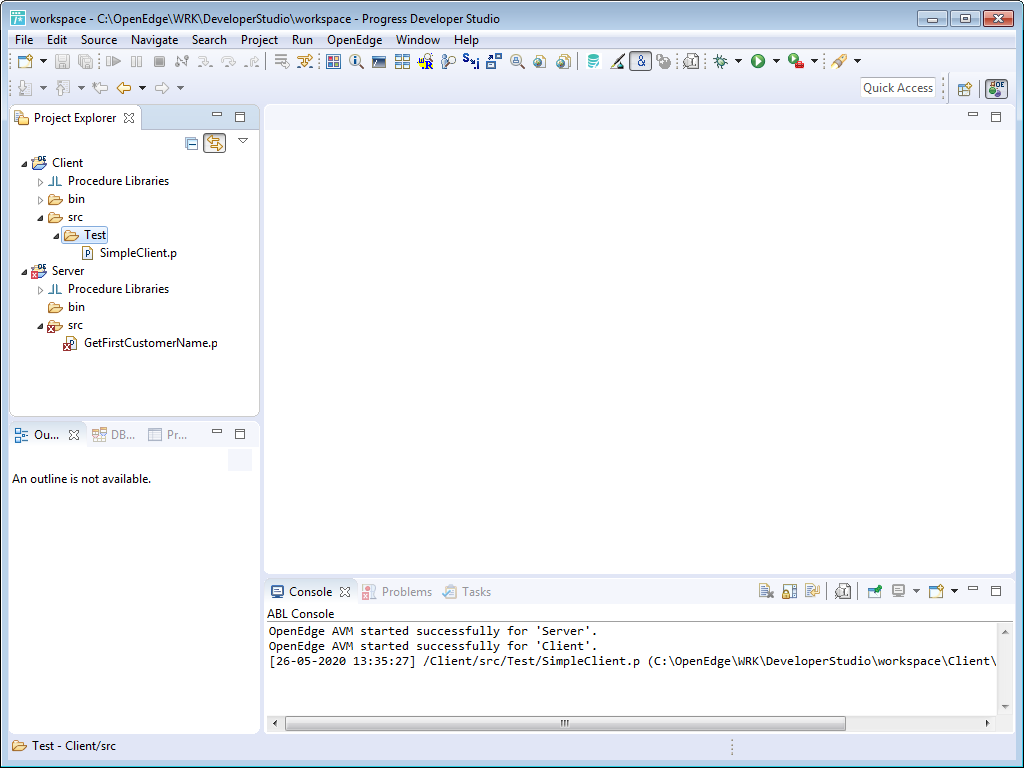
Очистите и перекомпилируйте всё рабочее пространство.
Выберите верхнее меню Project > Clean…
Щёлкните по кнопке Clean.
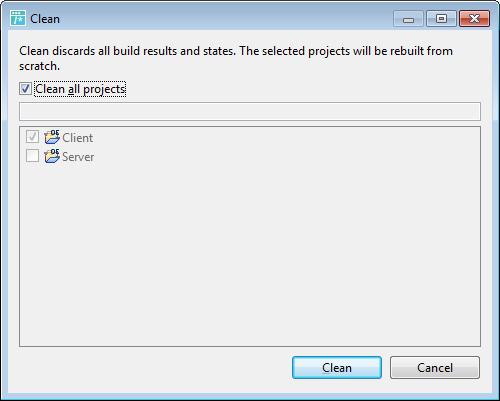
Всегда очищайте своё рабочее пространство после импорта проектов и файлов.
